Overzicht van het booq BI Analytics bord
In dit artikel geven we u een rondleiding door de functies van het DISH BI Analytics Board, waarmee u uw bedrijf meer datagestuurd kunt runnen.
DISH POS
BI Basic : DISH POS BI geeft u standaard toegang tot een aantal inzichten die visueel worden weergegeven door basisrapporten. U kunt uw omzet classificeren op tijd, locatie, betaalmethode en werknemers.
Stap-voor-stap instructies
- Ga naar het menu-item Financiën
- En selecteer booq BI
- Er wordt een venster geopend in een nieuw tabblad en het booq BI dashboard wordt weergegeven
Dashboard
Om te wisselen tussen verschillende dashboards, gebruikt u het menupictogram in de linkerbovenhoek. Er wordt dan een lijst met beschikbare dashboards weergegeven, waaruit u het bijbehorende dashboard kunt selecteren.
BI BASIC SALE
Voor nu laten we u de functies van het -dashboard zien. Elk dashboard heeft dezelfde logische structuur.
Dashboard
In de rechterbovenhoek vinden we verschillende opties om toe te passen op het dashboard. Laten we ze allemaal verkennen.
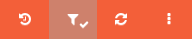
Op nul zetten
Wanneer u met het dashboard werkt en de configuratie wijzigt, kunt u de weergave altijd terugzetten naar de standaardweergave met behulp van het bijbehorende pictogram (een ronde pijl met daarin een klok).
Filter
Standaard staat het dashboard ingesteld op de huidige maand, met andere woorden, het kijkt precies 4 weken terug vanaf vandaag. Om snel gegevens van een specifiek datumbereik weer te geven, zoals een kwartaal of een vakantieperiode, gebruikt u het filter .
- Met behulp van de zoekbalk kunt u filteren op vooraf gedefinieerde periodes
- Of filter op een specifieke datum door de van-tot-functie te gebruiken
Verversen
Om alle gegevens op het dashboard te vernieuwen, klikt u op het overeenkomstige pictogram (twee cirkelvormige pijlen).
Verdere opties
Voor meer opties klikt u op de drie puntjes .
- Vervolgens kunt u de gegevens van het dashboard naar uzelf mailen, klik hiervoor op Verzenden this dashboard
- Door op Info te klikken, wordt diverse technische informatie over de DISH POS BI-tool weergegeven
Tegels
De bovenste rij tegels geeft de omzet weer in relatie tot de tijd, bijvoorbeeld de omzet per week, per dag, per uur.
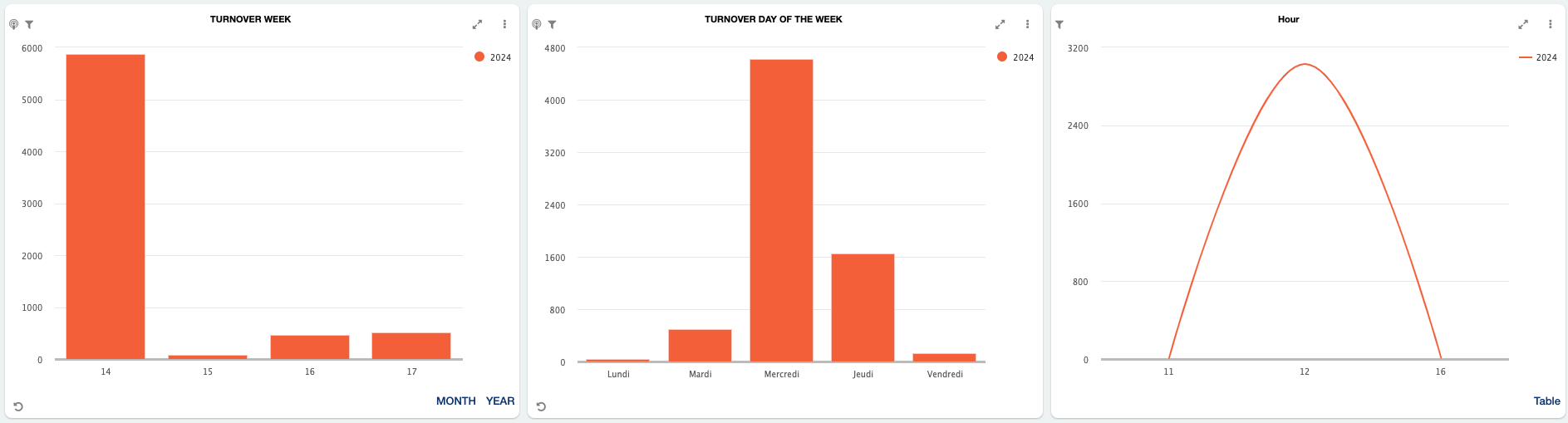
In de tweede rij tegels vinden we informatie over de omzet in relatie tot de locatie. Hier worden alle filialen en verkooppunten weergegeven.
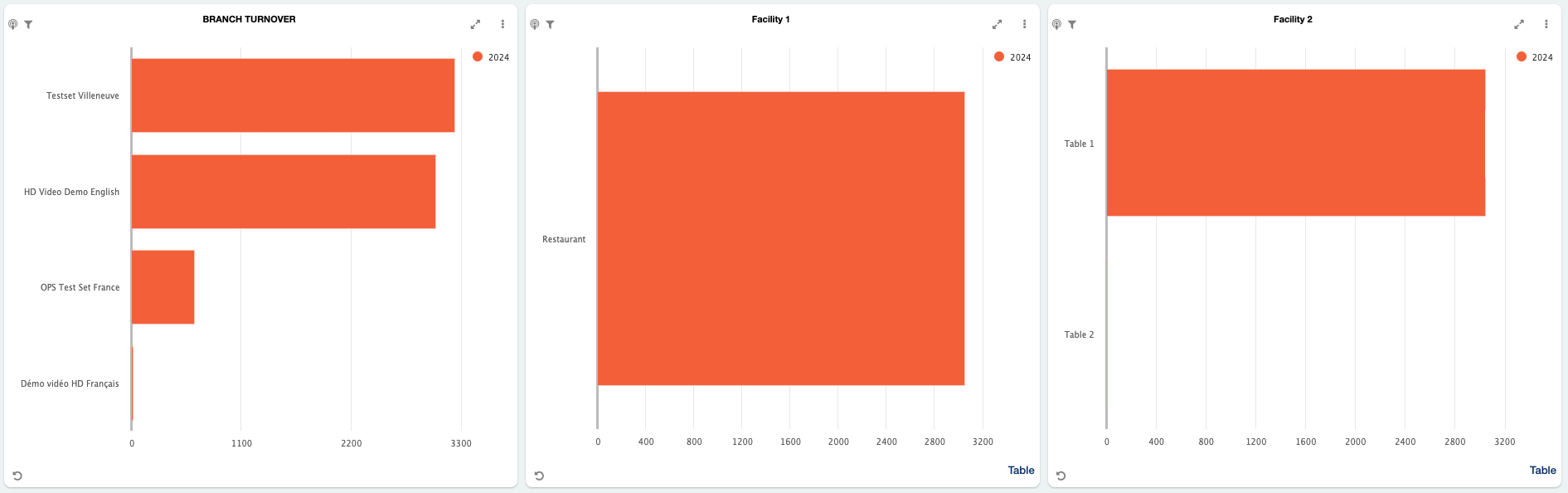
De derde rij tegels gaat over de productgroepen. Bijvoorbeeld inzicht in de omzet en het aantal verkochte producten per omzetgroep, productgroep en specifieke producten.
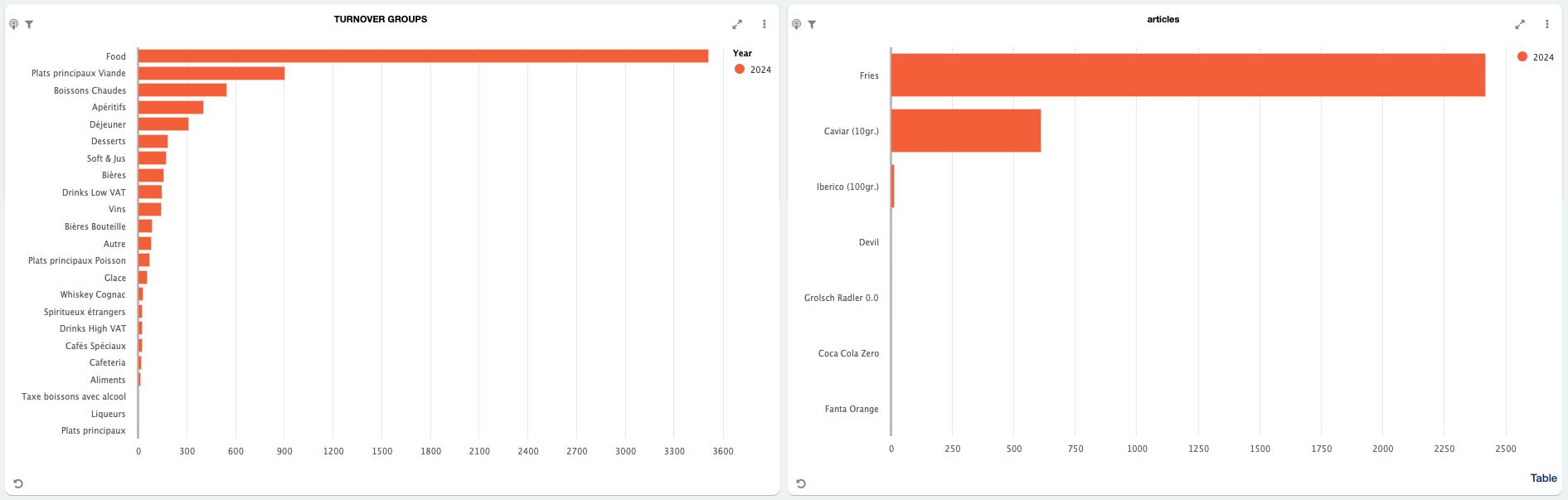
De laatste tegel gaat over de prestaties van werknemers. Deze rij laat zien hoe werknemers presteren in termen van verkoop. U kunt in één overzicht zien hoeveel verkopen elke persoon genereert.
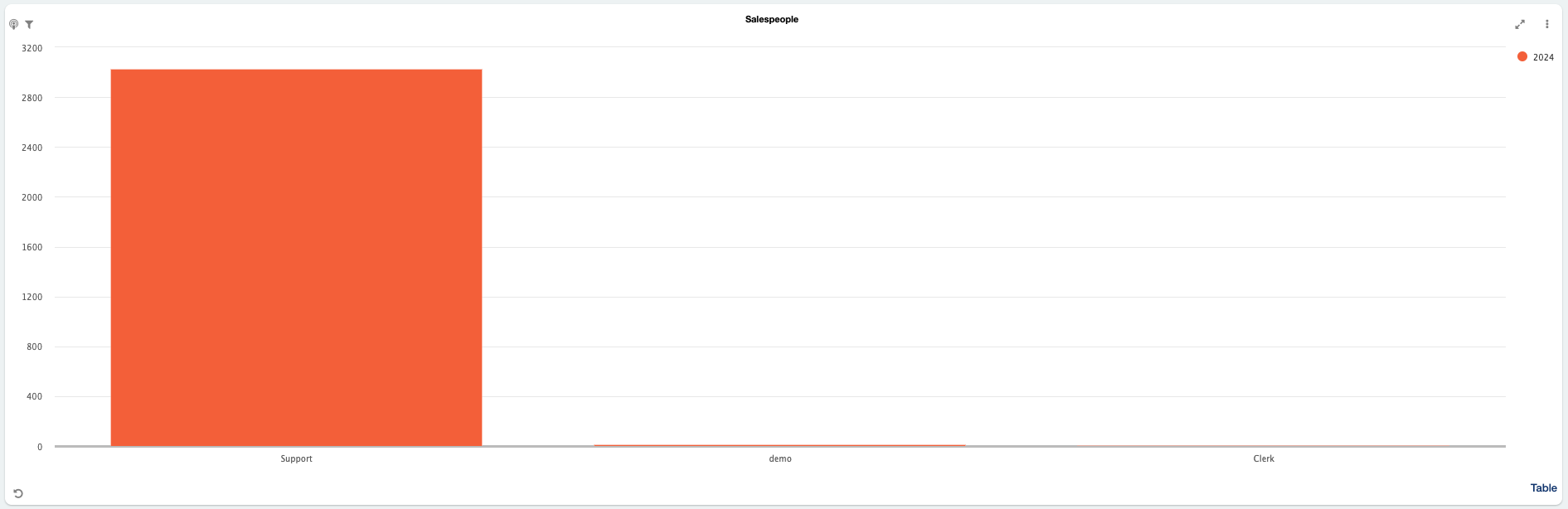
Tegelopties
Uitzichten
Bepaalde tegels hebben optionele weergaven om te selecteren. Bijvoorbeeld, de tegel voor de wekelijkse omzet kan ook worden weergegeven voor de maand of over het jaar . Selecteer gewoon de optie die u wilt weergeven.
Selectieve gegevens
Door een enkele databalk van een tegel te selecteren, passen de gegevens van het hele dashboard de informatie van elke tegel aan, afhankelijk van de geselecteerde databalk. Als u bijvoorbeeld meer informatie wilt over uw omzet in april, klikt u gewoon op april .
resetpictogram
Om toegepaste weergaven van een tegel te resetten, gebruikt u het linksonder in de betreffende tegel.
Volledig scherm
Bovendien kan een grafiek van een tegel altijd in de modus volledig scherm worden weergegeven. Om een grafiek uit te vouwen, gebruikt u het pictogram met de uitvouwpijl .
Verdere opties
- Klik op de drie puntjes in de rechterbovenhoek van de overeenkomstige tegel
- U kunt nu de gegevens voor de tegel handmatig bijwerken door op het updatepictogram te klikken
- Of exporteer de gegevens zelfs als CSV-, PDF- of Word-bestand. Gebruik hiervoor de bijbehorende exportpictogrammen
🎓 Download PDF
Wij willen uw feedback
Jouw mening is erg belangrijk voor ons. Vond je deze tutorial leuk? Was het nuttig? Beoordeel het met de emoji's hieronder.